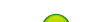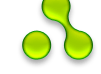Регистрация в элекронных платежных системах!!!
Чтобы работать и зарабатывать в Интернете нужно зарегистрироваться в любой электронной платежной системе:PAYEER,PAYPAL,QIWI и в других платежных системах, если это Вам потребуется.
Payeer - это мультиплатёжный электронный кошелёк с множеством различных функций, список которых постоянно пополняется.Платёжная система работает всего несколько лет, но уже успела привлечь более 180.000 пользователей и множества положительных отзывов, которая предлагает просто фантастические возможности.
1. Переходим на сайт: payeer.com
3. В окне регистрации вводим email, код безопасности и галочку что вы согласны с правилами платежной системы.


Как создать PayPal кошелек.
Итак, Вы решились на ответственный шаг – регистрация PayPal аккаунта! Решение весьма логичное: теперь для Вас откроется огромный мир зарубежного интернет – шоппинга, Вы сможете самостоятельно делать покупки на аукционе eBay и сотнях других онлайновых торговых площадок.Как и в большинстве других платежных систем, регистрация и пользование PayPal – абсолютно бесплатно. Система PayPal считается одной из популярнейших в мировом интернет-пространстве (а если судить по новым регистрациям, то ее рейтинг только растет). Многие используют ПайПал при оплате своих онлайн-покупок и прочих финансовых расчетах, так как система имеет много «плюсов». Для регистрации Вам понадобится :Платежная карта, на счете которой должна быть сумма эквивалентная, как минимум нескольким долларам США (иначе Paypal авторизовать ее не получится). Лучше всего, чтобы карта была Visa или MasterCard. Никаких Maestro или Electron.Работающий e-mail адрес : подойдет любой адрес, но самый лучший вариант – завести отдельный почтовый ящик на службе gmail.com. Перейдите на сайт PayPal.com в правом верхнем углу
Выберите предпочтительный язык интерфейса, а затем жмите на ссылку «Зарегистрироваться». На следующей странице сначала, Вам предложат выбрать страну проживания и язык интерфейса. Есть возможность выбрать русский язык.Теперь на этой же странице необходимо выбрать тип создаваемого аккаунта: для частных (физических лиц) или для компании (юридических лиц).
На следующей странице сначала, Вам предложат выбрать страну проживания и язык интерфейса. Есть возможность выбрать русский язык.Теперь на этой же странице необходимо выбрать тип создаваемого аккаунта: для частных (физических лиц) или для компании (юридических лиц). Выбрав тип аккаунта и страну проживания, нажав «Открыть счет» Вы попадете на страницу, где вам предложат ввести персональные данные. Форма достаточно проста и с ее заполнением проблем возникнуть у вас не должно.
Выбрав тип аккаунта и страну проживания, нажав «Открыть счет» Вы попадете на страницу, где вам предложат ввести персональные данные. Форма достаточно проста и с ее заполнением проблем возникнуть у вас не должно.
Вводить информацию нужно на английском языке (латиницей).Важный совет: если у Вас уже есть аккаунт на аукционе eBay постарайтесь, чтобы регистрационные данные на Paypal и eBay совпадали (e-mail, адрес, написание имени и фамилии и т.д.). Вводите внимательно. Обратите внимание, что все пункты обязательны. Для примера мы заполнили анкету абстрактными данными. Выбор логина и пароля
Выбор логина и пароля
Адрес электронной почты – Ваш e-mail адрес. Выберите пароль – Выберите себе пароль. Повторите пароль – повторите ввод пароля. Личные данные владельца PayPal кошелька. Имя – Ваше Имя (Например Andrey)Отчество – Ваше Отчество (Например Petrovich)Фамилия – Ваша Фамилия (Например Ivanov) Дата рождения – Выберите свою дату рождения.
Дата рождения – Выберите свою дату рождения.
Строка адреса 1 – домашний адрес (Например Грибоедова д.34 кв.10). Строка адреса 2 – если адрес не поместился тут его можно продолжить. Город – город, где Вы живете (например Калининград)Штат / Провинция / Регион – Ваш регион. Для России вводите : RU,для Украины : UA,для Казахстана : KZ, для Латвии : LT
и т.д.Почтовый индекс – Ваш почтовый индекс
Номер телефона – Контактный телефон. В формате : международный код страны, код города, номер телефона (код России – 7, Украины – 38). Если номер не принимается – попробуйте записать его, поставив пробелы между кодами, например так : +7 495 XXXXXXX. Теперь самое важное - Вам предложат ввести реквизиты платежной карты, которая будет использоваться при работе с PayPal. Вы можете сделать это позже и пропустить данный этап регистрации (убрав соответствующую галочку). Если на вашей карте нет средств, то стоит отложить ввод ее реквизитов, т.к. в этом случае авторизацию карта не пройдет. Номер кредитной карты – введите номер указанный на титульной стороне Вашей платежной карты. Без пробелов.Дата окончания срока действия – это т.н. «Expiration Date» – срок действия карты. Обычно указан на титульной стороне карты.CSC – верификационный код (также его называют CVV2). Это 3 последние цифры на оборотной стороне карты (для карт American Express – 4 цифры). Если возникли трудности : нажмите на ссылку «Что это«. Если номера на карте нет – необходимо позвонить в банк, эмитировавший вашу карту и узнать его.
Номер кредитной карты – введите номер указанный на титульной стороне Вашей платежной карты. Без пробелов.Дата окончания срока действия – это т.н. «Expiration Date» – срок действия карты. Обычно указан на титульной стороне карты.CSC – верификационный код (также его называют CVV2). Это 3 последние цифры на оборотной стороне карты (для карт American Express – 4 цифры). Если возникли трудности : нажмите на ссылку «Что это«. Если номера на карте нет – необходимо позвонить в банк, эмитировавший вашу карту и узнать его. Отмечаем галочкой нужный пункт о согласии на регистрацию и вуаля! Аккаунт создан!Если карта была успешно авторизована, Вы решили ввести ее позже, или даже если она была отклонена Вас попросят выполнить следующий шаг : подтвердить ваш e-mail адрес, который был указан в регистрационной форме.Проверьте входящую почту в электронном ящике, который Вы указали при регистрации. Если там есть письмо от PayPal с темой «Активируйте свой счет PayPal!» найдите в нем и нажмите на ссылку «Нажмите здесь для активации вашего счета», Вы попадете на сайт PayPal, где для подтверждение также понадобится ввести выбранный при регистрации пароль.В случае если ссылка не работает, то зайдите в Ваш Paypal аккаунт и во вкладке «Список Задач» выберите «Подтвердить адрес электронной почты».Затем на следующей странице в «Шаг 2″ выберите «Нажмите эту ссылку, если эта кнопка в теле электронного письма» и введите цифровой код (confirmation number) из пришедшего Вам письма.Если никаких писем от PayPal Вам не приходило, то Вы можете выслать себе письмо с кодом для верификации повторно нажав на этой же странице внизу на ссылку «запросить новый номер подтверждения».Теперь, для полноценной работы с PayPal Вам нужно подтвердить свою платежную карту. Это дополнительная мера безопасности Paypal, которая подтвердит, что именно Вы владелец используемой карты. Пройдя эту процедуру Вы также поднимите лимиты (ограничение оборота) своего PayPal аккаунта.Процесс верификации карты достаточно прост : суть заключается в следующем : с вашей карты снимается $1.95 (эти деньги впоследствии возвращаются Вам), затем, в выписке операций по карте, в деталях этого платежа вы находите 4-х значный код (детали платежа платежа будут выглядеть приблизительно так : «1234PAYPAL – *EXPUSE«, первые 4 цифры – ваш код), который нужно ввести на сайте PayPal. Узнать этот код вы можете посредством онлайн банкинга, звонка в транзакционный центр банка, получив выписку операций по карте.Лучше всего верифицировать карту как можно скорее, не откладывая это в долгий ящик!
Отмечаем галочкой нужный пункт о согласии на регистрацию и вуаля! Аккаунт создан!Если карта была успешно авторизована, Вы решили ввести ее позже, или даже если она была отклонена Вас попросят выполнить следующий шаг : подтвердить ваш e-mail адрес, который был указан в регистрационной форме.Проверьте входящую почту в электронном ящике, который Вы указали при регистрации. Если там есть письмо от PayPal с темой «Активируйте свой счет PayPal!» найдите в нем и нажмите на ссылку «Нажмите здесь для активации вашего счета», Вы попадете на сайт PayPal, где для подтверждение также понадобится ввести выбранный при регистрации пароль.В случае если ссылка не работает, то зайдите в Ваш Paypal аккаунт и во вкладке «Список Задач» выберите «Подтвердить адрес электронной почты».Затем на следующей странице в «Шаг 2″ выберите «Нажмите эту ссылку, если эта кнопка в теле электронного письма» и введите цифровой код (confirmation number) из пришедшего Вам письма.Если никаких писем от PayPal Вам не приходило, то Вы можете выслать себе письмо с кодом для верификации повторно нажав на этой же странице внизу на ссылку «запросить новый номер подтверждения».Теперь, для полноценной работы с PayPal Вам нужно подтвердить свою платежную карту. Это дополнительная мера безопасности Paypal, которая подтвердит, что именно Вы владелец используемой карты. Пройдя эту процедуру Вы также поднимите лимиты (ограничение оборота) своего PayPal аккаунта.Процесс верификации карты достаточно прост : суть заключается в следующем : с вашей карты снимается $1.95 (эти деньги впоследствии возвращаются Вам), затем, в выписке операций по карте, в деталях этого платежа вы находите 4-х значный код (детали платежа платежа будут выглядеть приблизительно так : «1234PAYPAL – *EXPUSE«, первые 4 цифры – ваш код), который нужно ввести на сайте PayPal. Узнать этот код вы можете посредством онлайн банкинга, звонка в транзакционный центр банка, получив выписку операций по карте.Лучше всего верифицировать карту как можно скорее, не откладывая это в долгий ящик!